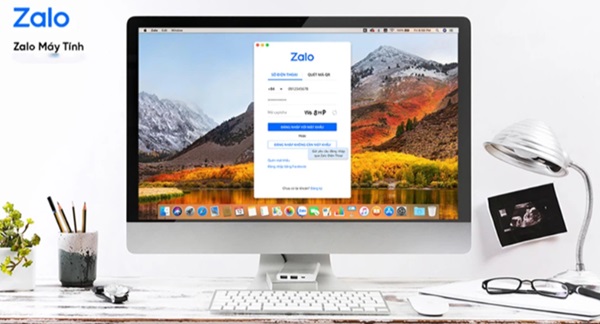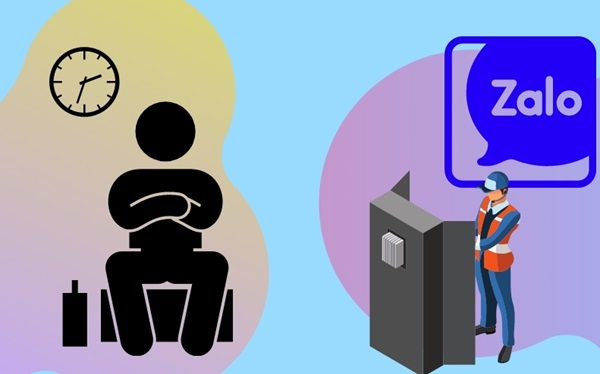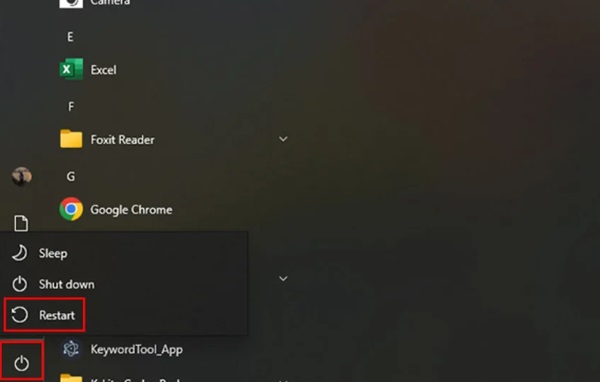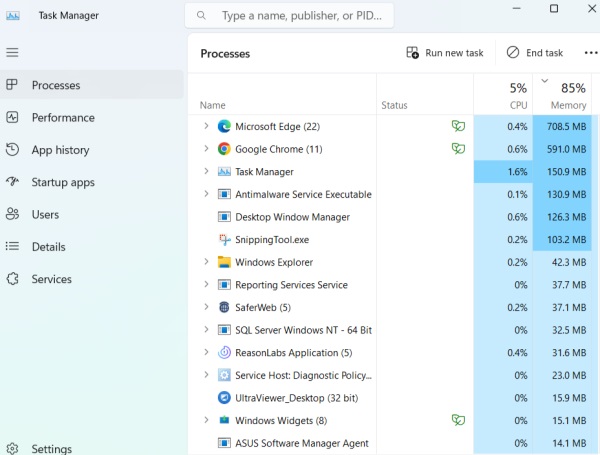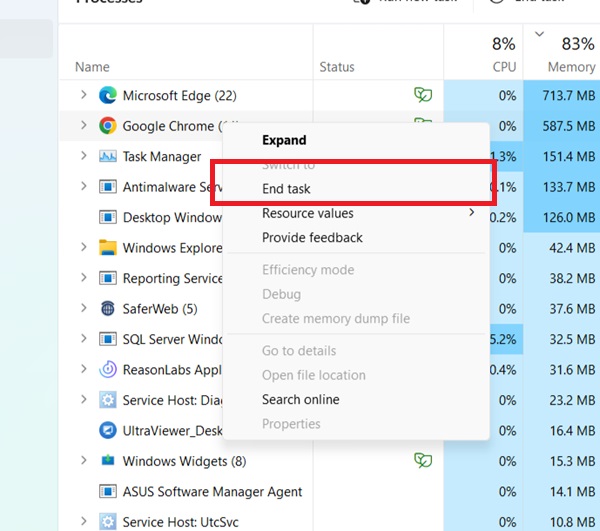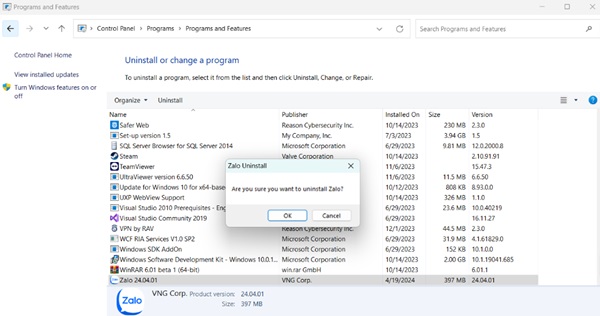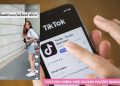Bạn đang gặp tình trạng Zalo bị lỗi tự thoát trên máy tính? Bạn không biết cách phải xử lý làm sao? Liệu có ai đó đang xâm nhập bất hợp pháp vào nick zalo của bạn không. Tất cả sẽ được Trùm Thủ Thuật hướng dẫn xử lý ngay trong bài viết này. Đọc ngay nha!
Nguyên nhân khiến Zalo bị lỗi tự thoát trên máy tính
Có khá nhiều nguyên nhân khiến Zalo bị lỗi tự thoát trên máy tính. Có thể do chính bản thân app đang gặp lỗi hoặc không ngoài khả năng lỗi đến từ máy tính của bạn. Theo Trùm Thủ Thuật tìm hiểu thì có khoảng 5 nguyên nhân chính dẫn đến tình trạng này như sau:
- Thứ nhất, lỗi hệ thống Zalo trên PC: Thường lỗi này do hệ thống Zalo đang sửa lỗi ứng dụng, bảo trì,v..v. Một số lỗi bảo mật cũng nằm trong nguyên nhân gây ra lỗi tự thoát.
- Nguyên nhân thứ 2 là do bạn đã cài đặt phải ứng dụng Zalo cho PC không rõ nguồn gốc. Ổ virus có thể đã ở trong ứng dụng gây tê liệt báo lỗi tự thoát.
- Thứ 3, do chưa nâng cấp phiên bản Zalo PC mới nhất. Các phiên bản mới của ứng dụng sẽ vá lỗ hổng và lỗi trước đó của ứng dụng. Hãy nâng cấp nếu bạn chưa thực hiện nó.
- Thứ tư, Zalo bị lỗi tự out có thể do xung đột với các phần mềm khác. Bạn có vừa mới tải hệ thống, ứng dụng nào đó hay không?
- Cuối cùng, bộ nhớ RAM máy tính của bạn bị đầy. Máy không thể tải sử dụng ứng dụng do đó buộc dừng đột ngột.
Cách xử lý lỗi zalo tự thoát trên máy tính nhanh
Sau đây là một số thủ thuật máy tính mà bạn có thể thử nếu như gặp phải lỗi tự out như sau:
Cách 1: Chờ xử lý từ hệ thống bảo trì của Zalo
Đôi khi không thể làm gì hơn ngoài việc đợi cho hệ thống bảo trì. Thông thường, không chỉ bạn gặp phải, mà hầu như tất cả các tài khoản zalo trong cùng thời điểm sẽ gặp lỗi tương tự. Tình trạng này dễ nhận biết nhưng cũng không thể can thiệp. Bạn cần phải đợi hoặc báo cáo lên quản lý bảo trì của ứng dụng Zalo để được hướng dẫn sửa lỗi.
Đôi khi đơn giản nó chỉ là do quá tải hệ thống do có quá nhiều lượt truy cập bất thường. Do đó, bạn hãy kiên nhẫn đợi Zalo tự khắc phục nhé!
Cách 2: Khởi động lại máy tính và đăng nhập Zalo
Đôi khi lỗi do bộ nhớ RAM đầy, việc tắt máy có thể xử lý được một số lỗi cơ bản. Phương pháp này tương đối nhanh chóng và thường được áp dụng khi bạn gặp các lỗi về ứng dụng, đơ máy, không hoạt động,…
Nếu bạn đang làm việc và không tiện tắt máy hãy thử kiểm tra RAM và giải phóng bộ nhớ xóa các file tạm, xóa các tab đang chạy ngầm, và những ứng dụng sử dụng nhiều bộ nhớ .
Kiểm tra RAM
- Bước 1: Bấm liền Ctrl + Shift + Esc mở Task Manager và nhấn tab Performance khi cửa sổ mới hiện ra.
- Bước 2: Để ý mục “Memory” chính là thông tin bộ nhớ RAM của máy tính. Mục “In use” là bộ nhớ ram đang được sử dụng. Nếu ram đầy ta cần tắt các ứng dụng sử dụng nhiều bộ nhớ. Tại tab processes có thể thấy các ứng dụng đang chạy trên máy tính. Kích chuột trái vào ứng dụng và nhấn “end task” để tắt ứng dụng không cần thiết.
Cách 3: Xóa và tải lại Zalo PC, update phiên bản mới
- Bước 1: Đầu tiên hãy mở menu Start sau đó tìm kiếm và truy cập Control Panel.
- Bước 2: Chọn “Uninstall a program“, tìm và nhấp đúp chuột trái vào biểu tượng Zalo, nhấn “OK” và khởi động lại máy gỡ cài đặt Zalo.
- Bước 3: Truy cập link tải ứng dụng Zalo – zalo.me, nhấn Tải ngay để tải Zalo về (hãy chọn địa chỉ web uy tín nhé!).
- Bước 4: Sau khi quá trình tải xuống đã hoàn tất, mở file vừa tải về lên để cài đặt lại và nhấn Ok là xong.
Đăng nhập lại và tiếp tục công việc trên Zalo của bạn thôi nào.
Cách 4: Quét xóa Virus hoặc xử lý các phần mềm bị xung đột
Phương pháp này áp dụng khi máy của bạn có dấu hiệu quá nóng hoặc thường xuyên có các ứng dụng bị xung đột. Hãy chọn phần mềm diệt virus tốt để có thể xử lý nhanh cả virus lẫn dung lượng RAM đầy. Các ứng dụng này dễ dàng giúp bạn thực hiện xử lý lỗi mà không cần biết quá nhiều về máy tính.
Ngoài ra nếu vẫn chưa khắc phục được lỗi thì có thể sử dụng Zalo phiên bản web để xử lý tạm thời công việc của bạn. Trùm Thủ Thuật hy vọng bài viết hữu ích, giúp bạn khắc phục tình trạng Zalo bị lỗi tự thoát trên máy tính nhanh chóng.
XEM THÊM